パソコンは使用用途にもよるので、一概におすすめはできません。
ただし、以下の用途に当てはまるなら、超おすすめできるノートパソコンがあります。
・3Dゲームや本格的な動画編集はしない
・予算は13万円程度なら大丈夫
・macよりwindows派である
もしこの条件がクリアできるなら、ASUSのExpertbook b9はあなたにぴったりのノートパソコンかもしれません。
特筆すべきは、870gという圧倒的軽さ!
書類を持ち運ぶ感覚でパソコンを扱うことができます。
軽さだけではなく、パソコン自体のスペックやバッテリー持ち、ポート類など使い勝手も文句なし。
2020年のWindowsノートパソコンはコレ一択と言っても過言ではありません。
●本記事の内容
- ASUS・Expertbook B9を、2020年5月の発売日に購入し、毎日使用した経験をレビューします。
Expertbook B9 基本スペック
Expertbook B9で私が購入したモデルは最も安価なモデル。
安価とはいってもスペックとしては、充分です。
Expertbookのラインナップは6モデルから選べます
まず、CPUやメモリ、SSD、Microsoft Officeの有無によって、3グレードに分けられます。
| CPU | Core I5-10210U |
| メモリ | 8 GB |
| SSD | 512 GB |
| Microsoft Office | なし |
| 価格 | 127,091円 (税別) |
| CPU | Core I5-10210U |
| メモリ | 16 GB |
| SSD | 512 GB |
| Microsoft Office | あり |
| 価格 | 177,091円 (税別) |
| CPU | Core I7-10210U |
| メモリ | 16 GB |
| SSD | 1 TB |
| Microsoft Office | あり |
| 価格 | 199,819円 (税別) |
そして、これらのグレードにバッテリー容量の違いによる「軽量バッテリー」か「大容量バッテリー」の2パターンを選択できます。
大容量バッテリー ・・・ バッテリー容量は大きいが、本体の重さが重くなる
私の購入したモデルの詳細スペック
私が購入したのは、lowグレードの軽量バッテリー。
本記事はこちらの製品でのレビューとなります。
| CPU | Core I5-10210U 動作周波数 (標準/最大) 1.6GHz (インテル® ターボ・ブースト・テクノロジー2.0利用時は最大4.2GHz) キャッシュメモリ インテル® スマート・キャッシュ 6MB |
| メモリ | 8 GB 仕様:LPDDR3-2133 |
| 表示機能 | ディスプレイ:14.0型ワイドTFTカラー液晶 表面仕様:ノングレア 解像度:1,920×1,080ドット (フルHD) タッチパネル:非搭載 グラフィックス機能:インテル® UHD グラフィックス ビデオメモリ :メインメモリと共有 外部ディスプレイ出力 ※4:最大3,840×2,160ドット |
| SSD | 512 GB (PCI Express 3.0 x2接続) |
| サウンド | サウンド規格:ハイ・デフィニション・オーディオ準拠 スピーカー:ステレオスピーカー内蔵 (1W×2) マイク:アレイマイク内蔵 (クアッドマイク) |
| カメラ | 92万画素赤外線(IR)カメラ内蔵 |
| センサー | 指紋認証 顔認証 |
| 通信 | LAN:1000BASE-T/100BASE-TX/10BASE-T (RJ45) 無線LAN ※8:IEEE802.11a/b/g/n/ac/ax Bluetooth® 機能:Bluetooth® 5.0 |
| 入力 | キーボード 86キー日本語キーボード (イルミネートキーボード) ポインティングデバイス マルチタッチ・タッチパッド (NumberPad 2.0) |
| インターフェース | 外部ディスプレイ出力:HDMI ×1 USBポート:Thunderbolt 3 (Type-C) ×2、USB3.1 (Type-A/Gen2)×1 オーディオ:マイクロホン/ヘッドホン・コンボジャック×1 |
| バッテリー駆動時間 | 約16.0時間 |
| バッテリー充電時間 | 約2.2時間 |
| 消費電力 | 消費電力:最大約65W エネルギー消費効率 :10区分 11.3kWh/年 (AA) |
| サイズ | 幅320mm×奥行き203mm×高さ14.9mm |
| 重量 | 約870g |
| 主な付属品 | ACアダプター、製品マニュアル、製品保証書、microHDMIイーサネットアダプター、専用スリーブ |
| Microsoft Office | なし |
| 価格 | 127,091円 (税別) |
Expertbook おすすめモデル
では、6パターンあるモデルの中でおすすめは、なにか?
結論から言うと、グレード1・lowモデルです。
Core i7は不要
なぜ、lowモデルで良いのか。
そもそも、Expertbookを選択する時点で、負荷のかかる動画編集や3Dゲームはしないと思います。
グラフィックボードを積んでいないこの製品は、あくまでビジネスユーズな使い方が推奨です。
そう考えると、Core i5-10210Uで充分です。i7に上げる必要がないのです。
Officeありとの価格差が大きすぎる
では、Core i5同士のlowとmiddleではどちらが良いか。
ここの違いがメモリが8GBと16GB、Microsoft Officeがあるのかないのか。
メモリ16GBは少し魅力がありますが、普段作業であれば8GBあればまったくストレスなく動作します。
そして、Office。Officeは必要な方は多いと思いますが、ここのモデルの価格差が大きすぎます。
127,091円と177,091円・・・。
その差、50,000円!
この価格差は非常に疑問なのですが、50,000円も差があるなら、Officeは別で買ったほうが絶対良いです。
オススメはMicrosoft Officeのサブスク「Microsoft 365」
・オンラインストレージOnedriveが1TB付属
・12,984円/年
バッテリーは、軽量モデルか大容量モデルか
すべてのグレードでこのバッテリー容量を選択できるのは、かなり親切なパッケージです。
しかも、この2つのあいだには価格差はありません。どちらを選んでも同じ価格。
軽量さを取るか、長時間使用を取るか、はその人の使い方次第でしょう。
私は、軽量さを取り、軽量モデルを選択しました。
注意すべきは、公称のバッテリー稼働時間は信じていはいけません。
軽量モデルで16時間と表記されていますが、実際は半分の8時間程度と考えて良いでしょう。
8時間では足りない場合は、大容量バッテリーを選択しましょう。
・OfficeはMicrosoft 365を契約すべき
・バッテリーは使い方によって選択する
Expertbookのレビュー 【良い点】
では、ここからは実際の写真を交えてExpertbook b9のレビューを行います。
ますは、良い点を上げていきます。
最高レベルの軽さ

もし、この製品を手に取る機会があったら、ぜひ持ち上げてみてください。
ノートパソコンの重さっておよそこのくらいだろうな。って我々の頭の中にはインプットされています。
そのインプットされたノートパソコンの重さとExpertbookの実際の重さは大きくかけ離れており、持った瞬間、
「え、軽すぎ!!」
ってなると思います。
カバンに入れていても、「今日、カバンにパソコン入れたよな?」と不安になるくらいです。
ハードウェアのスペックは大満足
CPUは最新の第10世代Core i5、メモリは8GB、SSDはなんと512GBと大容量。
そして、他にも魅力的な点は多いです。
・USB type-c ポート2つ搭載し、Power Deliveryに対応
・指紋認証と顔認証にともに対応
・豊富な入出力端子類
入出力端子類も写真で紹介
(左側面)

USB-Type C が2ポート、HDMI、Mini Display Port
ビジネスシーンで使うことを考えてデザインされているため、HDMIとMini Display portも付いています。
*なぜか、Mini Display Portはカタログに記載がありません
(右側面)

USB3.1が1ポート、イヤホンジャック、セキュリティホール
USB3.1 Type-Aも付いているので、不格好な変換ハブなども不要です。
やっぱりType-Cだけだと使いづらいですよね。
エルゴニックヒンジ搭載で音質まで良い!

モニタを開けると、自動的にキーボードの奥側が持ち上がる機構を有しています。
それにより、キーボードに若干の傾斜がつきキーが打ちやすくなります。
また、熱がこもらなくなり排熱効率もアップ。
さらに、音質もスピーカーからの抜けが良くなって、クリアに聞こえます。
素晴らしい機構のエルゴニックヒンジ!
滑りの良いタッチパッドは特殊ギミックを搭載
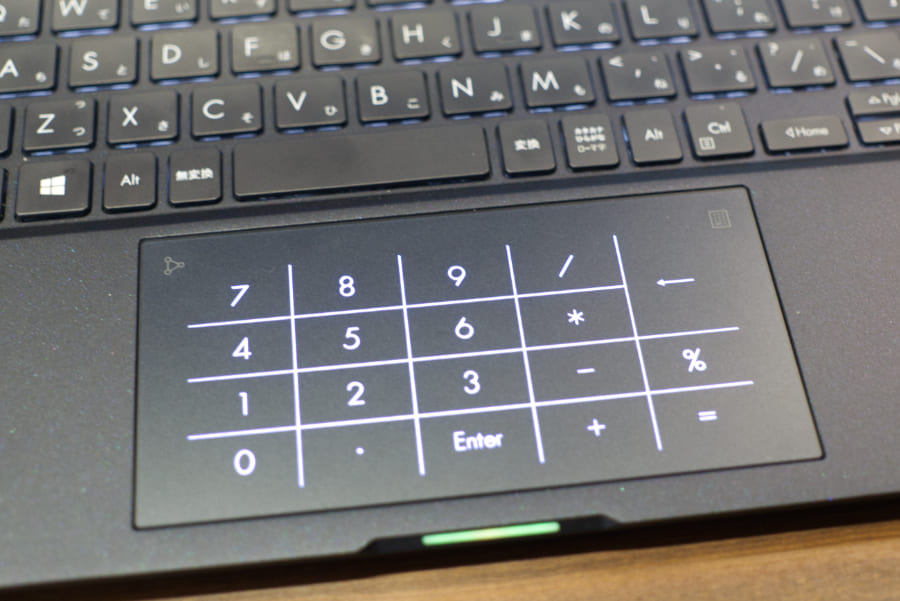
タッチパッドは充分な大きさがあり、つるつるした表面で滑りがよく、とても操作しやすいです。
Windowsのタッチパッドはあまり良い印象がなかったのですが、完全に払拭されました。
現在のWindowsのタッチパッドはmacに迫るほど、性能が上がっています。
ジェスチャーも複数の指のマルチジェスチャーに対応しており、ホントに4本指でもしっかり認識してくれます。
さらに、numberpadという、特殊ギミックも搭載しています。
タッチパッドがソフトウェアテンキーになるという使えるのか使えないのか謎な機能。
使い方は、
- タッチパッド右上の電卓アイコンを押す
- タッチパッドがテンキーに切り替わる
- 左上の三角アイコンをタップすると輝度調整可能
- 左上のアイコンを真ん中方向にドラッグすると、電卓アプリが起動
Excelなどをよく使う方には良いかもしれません。
おまけ程度の機能として考えておいて良いでしょう。
Expertbookのレビュー 【悪い点】
大きな不満ではありませんが、悪い点もちょっとあります。
少しクセのあるキーボード配列・電源ボタン位置

Expertbookは公式オンラインから購入する場合は、日本語配列しか選択できません。
日本語キーボード配列は上の写真の通り。
まず、気になるのが電源ボタンの位置。
スペースがあるなら、電源ボタンはキーボード配列とは違う箇所に配置して欲しいものです。
どうしても、Back spaceキーや、Deleteキーと間違えて押してしまうことがあります。
しかし、これには対処方法がありますので、あまり問題となりません。
次に、一番手前のキーの大きさ。
個人的には、Winキー、Altキー、無変換キー、変換キー、カタカナキーなどは同じ大きさのキーにして欲しかったです。
このへんはMacのキー配列のほうが優れていると感じるところ。
でも、変な配列というわけではありませんので、全然許容できる範囲です。
なお、打鍵感は硬すぎず、柔すぎずでちょうど良く、打ち心地も非常に良いですよ。
バッテリー持ちは公称値と大きく異なる
軽量バッテリーで16時間の稼働時間の表記となっていますが、絶対にこんなにもちません。
実際には、8時間くらいもつ印象。
これはメーカーが悪いというよりは、JEITA2.0というバッテリー稼働時間の規格が実用時間と大きくかけ離れていることが問題です。
大容量バッテリーにしても、1kgを切る軽さなので、大容量バッテリーはかなり良い選択だと思います。
充電器、太すぎる充電ケーブル

こういう製品にはあるあるなのですが、充電器のケーブルが太くてかさばります。
充電器自体はわりとコンパクトなんだけどなぁ。
ちなみに、右側のスマホはiphone8です。サイズの比較のためにおいています。
ただし、PD給電対応しているので、小型の充電器を買えば代わりになります。
おすすめな充電器は記事の下の方に紹介していますので、ぜひ御覧ください。
おすすめの初期設定
Expertbookに限った設定ではありませんが、Windowsパソコンを買ったらオススメする初期設定があるので、数点紹介します。
ファンクションキー優先モードにする
Expertbookは初期設定でホットキー優先モードになっています。
これは、ファンクションキーが端末固有のショートカットキーとして動作するというもの。
このままだと結構不便なので、通常のファンクションキーとしての動作に切り替えましょう。
電源ボタンの電源OFFの設定変更
前述したとおり、電源ボタンがキーボード配列内に位置しているので、ミスタッチを防ぐために、設定を変更します。
具体的には、電源がONのときに押してしまっても何も動作しないようにします。
ディスプレイの拡大率の変更
デフォルトでは、150%に設定されています。
もう少し文字が小さくても大丈夫な方は、125%まで下げることをおすすめします。
表示できる情報量が増えるので、格段に作業しやすくなります。
タスクバーの位置の変更
これはお好みなのですが、私は必ずタスクバーの位置を変更します。
ワイドディスプレイだと、左右方向のディスプレイ幅より上下方向の幅がどうしても狭くなります。
ブラウザでWeb閲覧をすると、左右は空きスペースが多いのに、上下は狭くスクロールを頻回にする必要がでてきます。
タスクバーがデフォルトの下にあると、なおさらです。
そのため、タスクバーは左側に配置することで、14インチのワイドモニタをフルに活用することができます。
2020年、すごく良くなったASUSの保証制度
ASUSは台湾のパソコン・PCパーツ・スマホ等を扱うメーカー。
海外メーカー(とくにアジア圏)だと、保証について不安を持つ人も多いかと思います。
ASUSは、今年より保証制度にも力を入れており、今まであやふやだった保証制度を刷新しています。
そして、これがすごく良い!
なんといっても謳い文句は
「故障原因を問わず、絶対サポート!」
故障原因を問わず・・・これってスゴくないですか!?
保証のプランですが、個人加入できるプランは、無料と有料の2つがあります。
ASUSのあんしん保証(無料)
保証期間 : 1 年
サービス回数 : 1 回限り
修理費用 : 修理代の 20% を負担
無料でこのクオリティはほんとに凄いです。
製品登録をすれば自然と加入されますので、必ず登録しましょう。
ASUSのあんしん保証プレミアム 3年パック(有料)
保証期間 : 3 年
サービス回数 : 1 回/年あたり
修理費用 : 0 円
有料プランも圧倒的な凄さ。
低価格で、なんでも対応してくれて、修理時の自己負担0円。
Apple careと比較すると、ASUSあんしん保証の凄さがわかりますよ。
購入するなら、一緒に買ったほうが良いもの
RAVPower 61W USB-C 急速充電器(世界最小最軽量クラス)【GaN (窒化ガリウム)採用/折畳式/PD対応】
純正の充電器はかなり巨大で、ケーブルも太く、持ち歩くのはほぼ不可能な仕様。
もし、外出先でも充電器を持ち歩きたいならこれを一緒に買うとよいでしょう。
注意点ですが、Expertbookは60W以上の充電器でなければ、給電されません。
世界最軽量パソコンは世界最小の充電器と一緒に持ち歩きましょう。
ロジクール ワイヤレスマウス 無線 静音 Bluetbooth Unifying 7ボタン M590GT
Expertbookはタッチパッドのみでも使いやすいですが、マウス派な方はこちらも一緒に。
私がマウスに求める要件として、
・クリック音がうるさくない
・7ボタンあること
このマウスM590は、基本的な性能がしっかりしており、上記の条件をしっかりクリア。
価格も3,000円ちょっとでそんなに高くなく、コスパ抜群の神マウスです。
ASUS ノートパソコン ExpertBook B9 本体
こちらは、Amazonでも取り扱われています。
しかし、公式のオンラインストアのほうが安いようですので、そちらから買うことをおすすめします。
ほんとに書類をカバンに入れる感覚で、パソコンを持ち出せます。
スペック、使い勝手の良さ、製品保証、、、どれをとっても大満足。
2020年、間違いなくオススメできるパソコンに仕上がってます。

